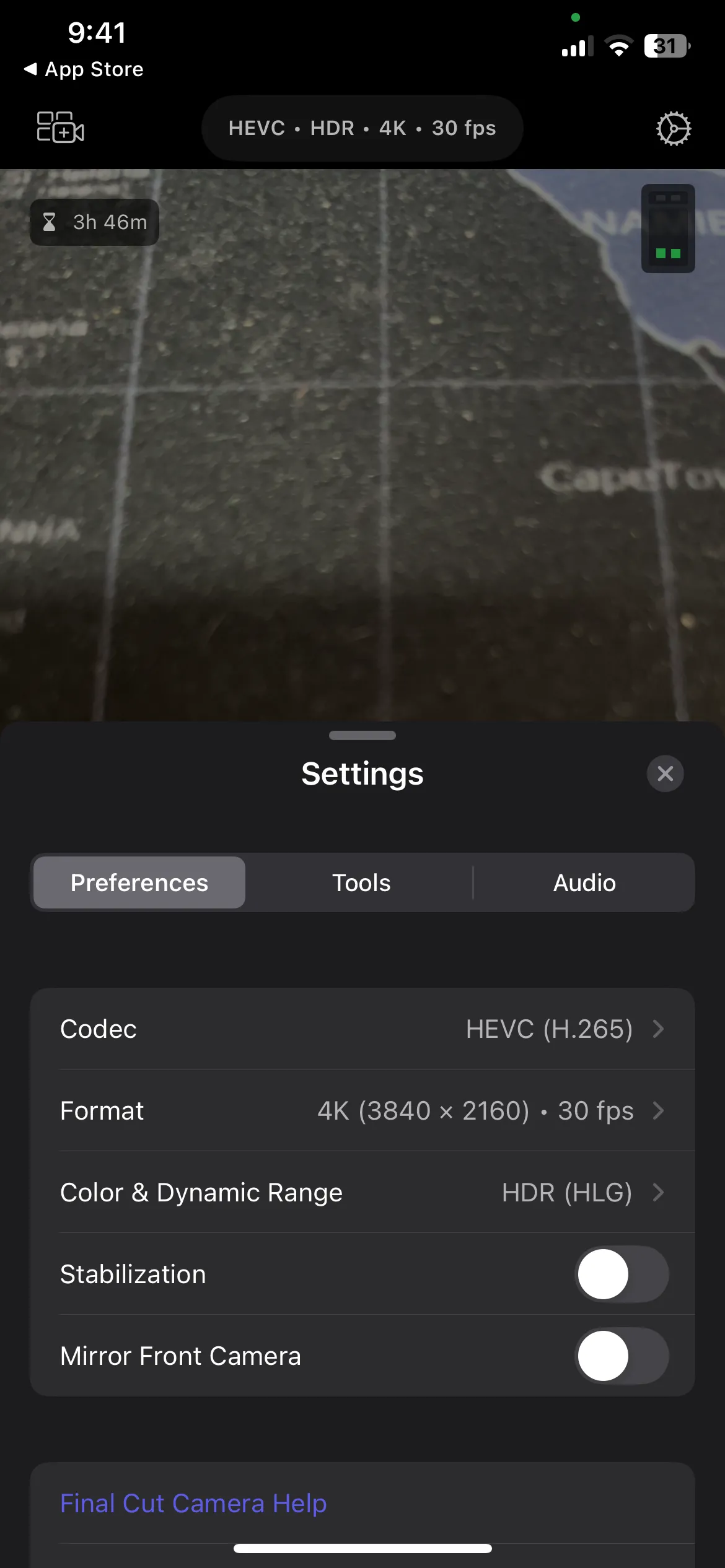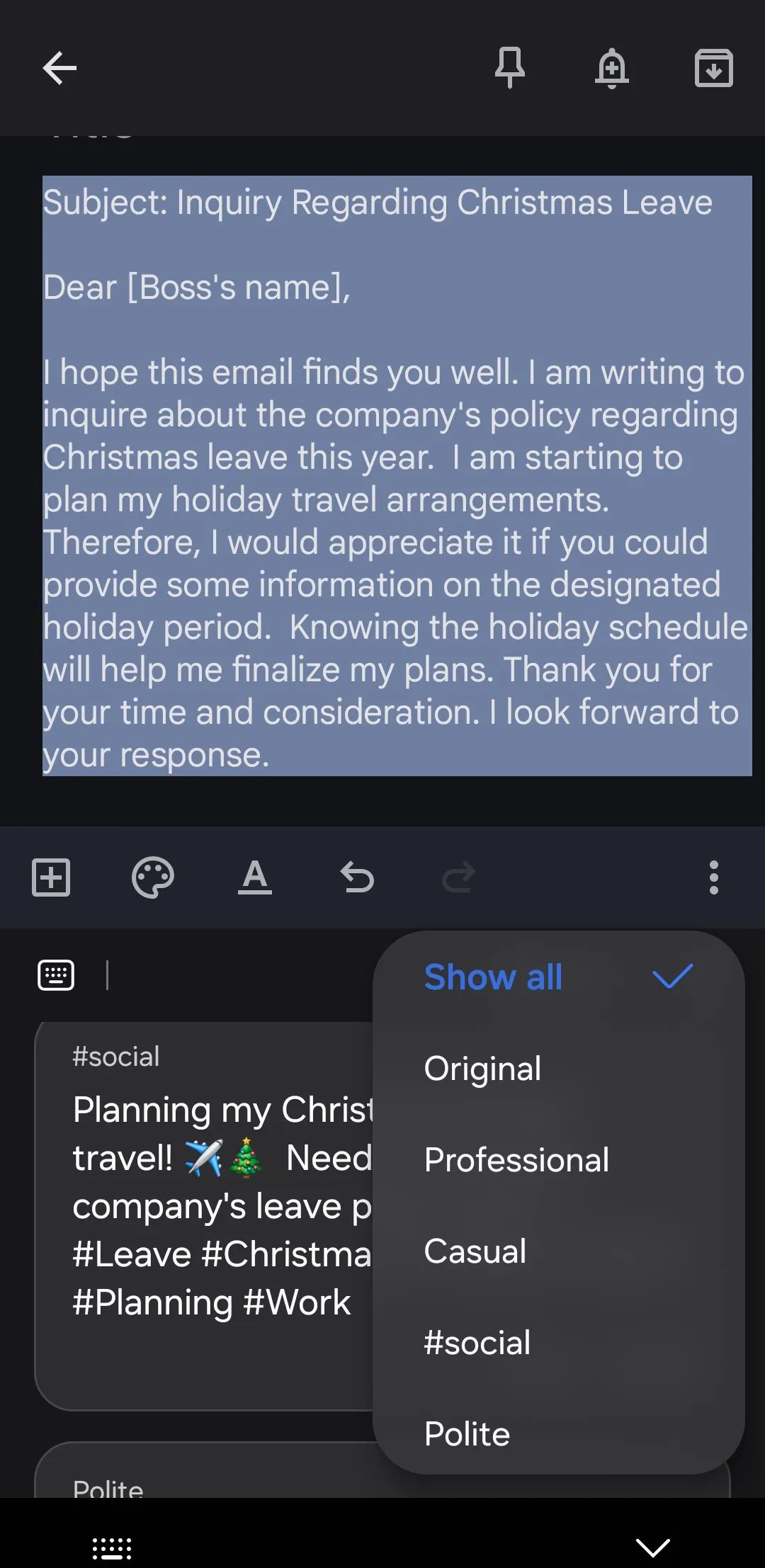Ảnh chụp màn hình (screenshot) là công cụ vô cùng hữu ích, nhưng số lượng quá nhiều có thể làm đầy thư viện ảnh, chiếm dụng không gian lưu trữ đáng kể và thậm chí tiềm ẩn rủi ro bảo mật nếu bạn vô tình chụp những thông tin nhạy cảm. Trên các thiết bị Samsung, việc quản lý và xóa bỏ những ảnh chụp màn hình không mong muốn có thể được thực hiện nhanh chóng và hiệu quả, giúp điện thoại của bạn luôn gọn gàng.
Thiết Lập Tự Động Xóa Ảnh Chụp Màn Hình Sau Khi Chia Sẻ
Thông thường, chúng ta chụp ảnh màn hình chỉ để chia sẻ nhanh với người khác mà không có ý định lưu giữ chúng. Tuy nhiên, những ảnh chụp này thường bị bỏ quên và dần chất đống trong bộ sưu tập. Điều này không chỉ lãng phí bộ nhớ điện thoại mà còn tạo ra sự lộn xộn không cần thiết, khiến việc tìm kiếm những ảnh chụp màn hình thực sự quan trọng trở nên khó khăn hơn.
May mắn thay, bạn có thể cài đặt điện thoại Samsung của mình để tự động xóa ảnh chụp màn hình ngay sau khi chia sẻ từ thanh công cụ. Để kích hoạt tính năng tiện lợi này, hãy đi tới Cài đặt > Tính năng nâng cao > Ảnh chụp màn hình và ghi màn hình, sau đó bật tùy chọn Xóa sau khi chia sẻ.
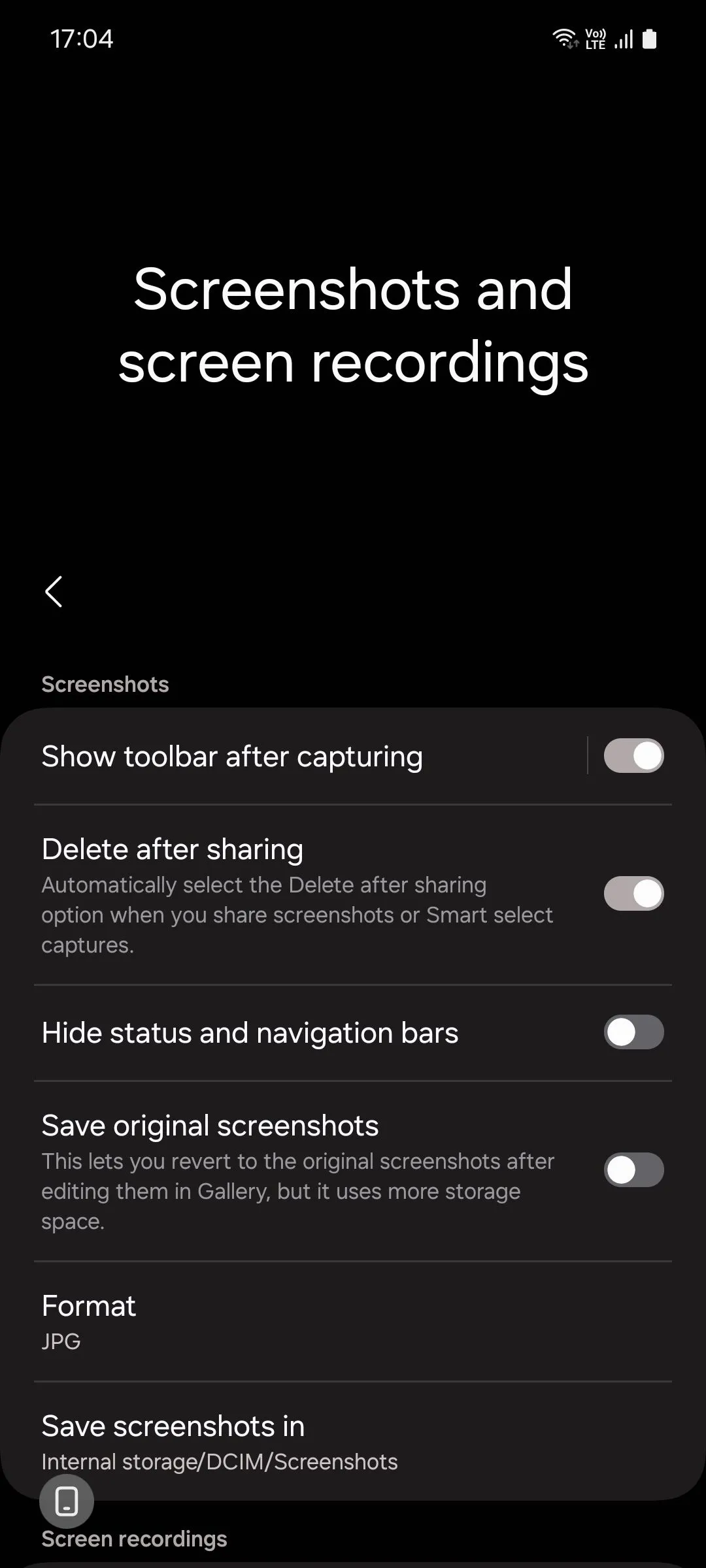 Cài đặt tính năng tự động xóa ảnh chụp màn hình trên Samsung One UI 6.1
Cài đặt tính năng tự động xóa ảnh chụp màn hình trên Samsung One UI 6.1
Sau khi hoàn tất, bạn có thể thử chụp một ảnh màn hình và đảm bảo chạm vào biểu tượng Chia sẻ trên thanh công cụ để trải nghiệm tính năng này.
Tích Hợp Nút Xóa Trực Tiếp Vào Thanh Công Cụ Ảnh Chụp Màn Hình
Bạn cũng có thể thêm một nút xóa chuyên dụng vào thanh công cụ ảnh chụp màn hình. Điều này cho phép bạn xóa ngay lập tức những ảnh chụp bị lỗi hoặc không cần thiết mà không phải truy cập vào thư viện ảnh, giúp tiết kiệm thời gian đáng kể.
Để thực hiện việc này, bạn sẽ cần đến module Nice Shot từ ứng dụng tùy biến Good Lock của Samsung. Nếu chưa có, bạn có thể tải ứng dụng này từ Galaxy Store.
Tải xuống: Good Lock (Miễn phí)
Sau khi tải xuống, hãy mở ứng dụng Good Lock, điều hướng đến tab Life up, và cài đặt module Nice Shot. Trong module Nice Shot, hãy bật công tắc Add delete button (Thêm nút xóa).
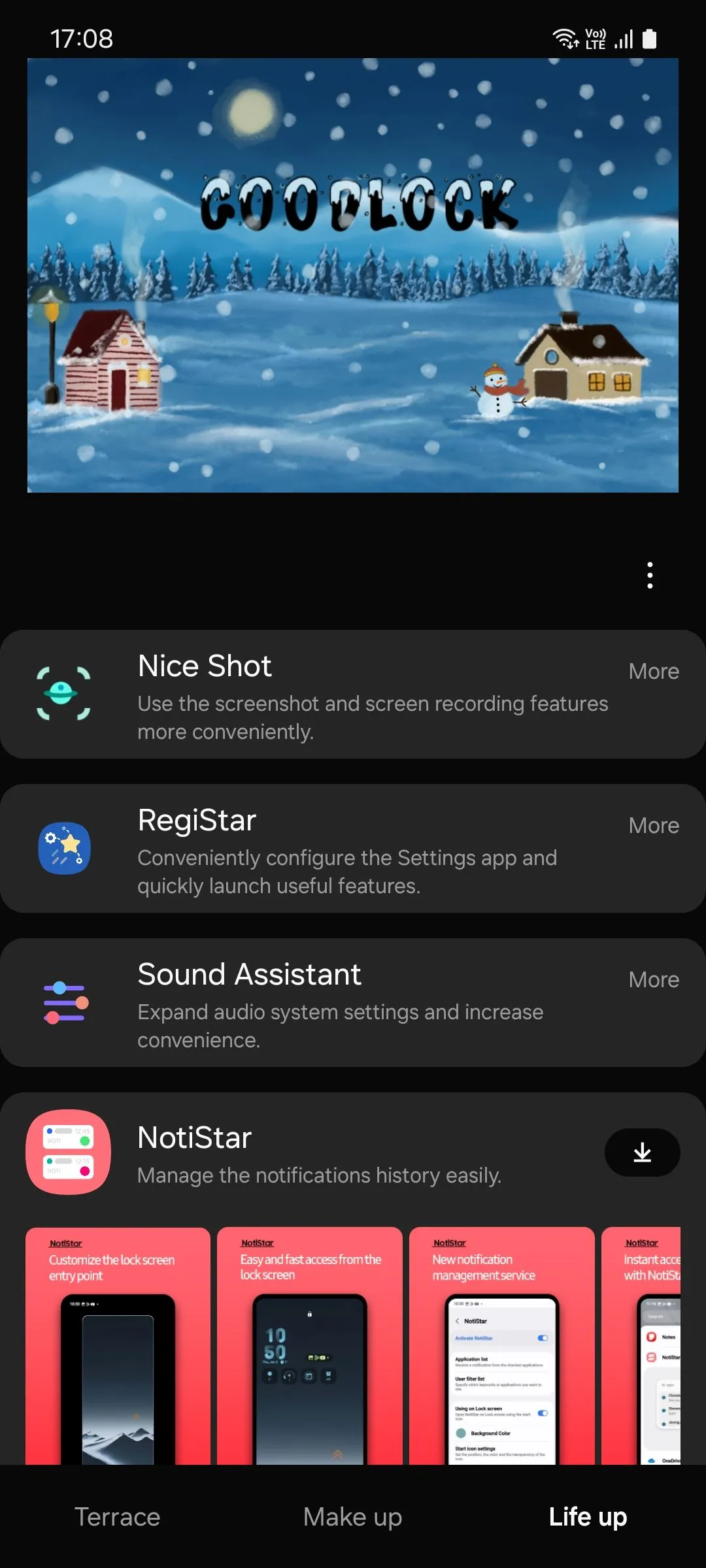 Danh sách các module trong ứng dụng Good Lock của Samsung, bao gồm Nice Shot
Danh sách các module trong ứng dụng Good Lock của Samsung, bao gồm Nice Shot
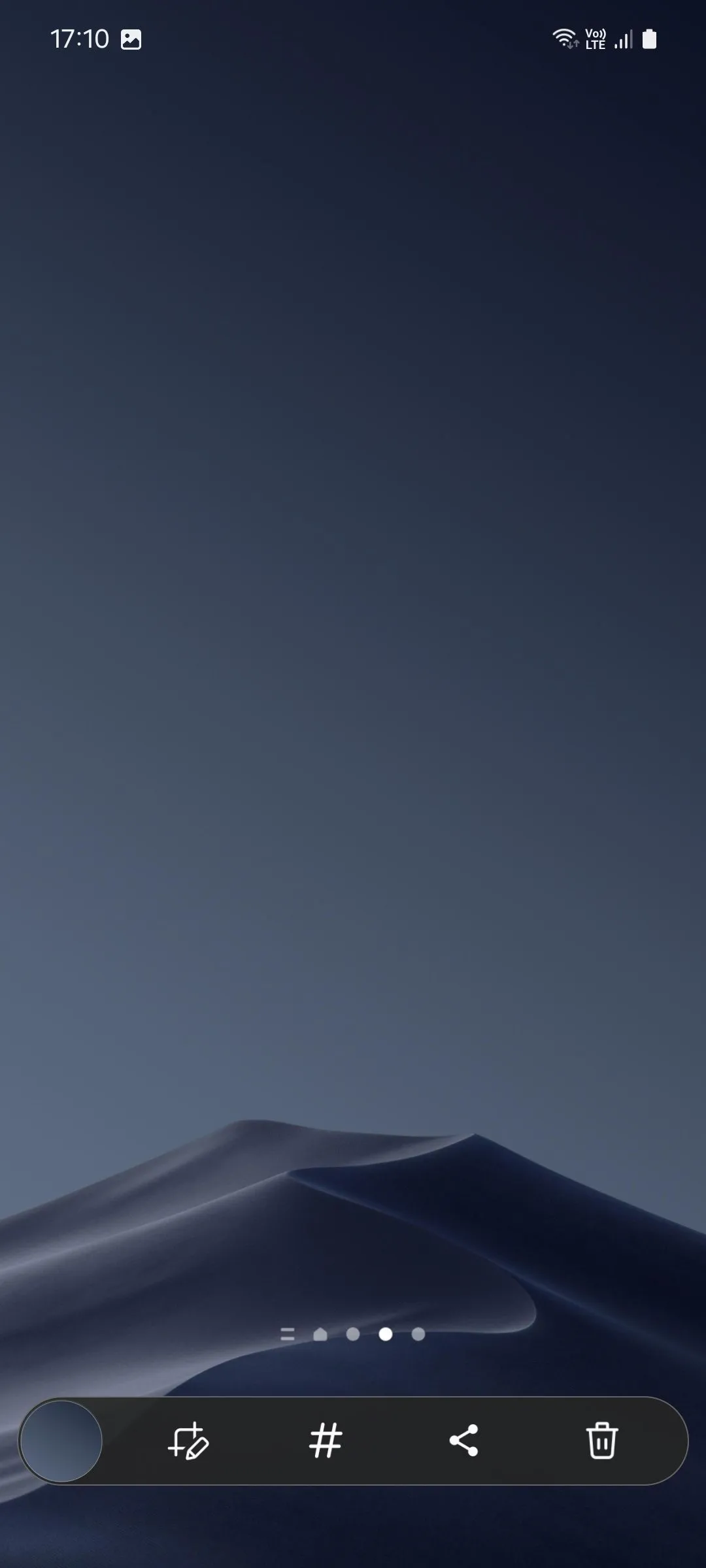 Thanh công cụ ảnh chụp màn hình Samsung với nút xóa (biểu tượng thùng rác) được thêm vào qua Nice Shot
Thanh công cụ ảnh chụp màn hình Samsung với nút xóa (biểu tượng thùng rác) được thêm vào qua Nice Shot
Hãy thử chụp một ảnh màn hình ngay bây giờ; một biểu tượng thùng rác mới sẽ xuất hiện trên thanh công cụ. Chạm vào đó và ảnh chụp màn hình sẽ được xóa ngay lập tức mà không có bất kỳ cửa sổ xác nhận phiền phức nào. Nếu thanh công cụ biến mất trước khi bạn kịp chạm vào biểu tượng thùng rác, bạn sẽ phải xóa ảnh chụp màn hình từ thư viện hoặc bảng thông báo, nơi có thể yêu cầu xác nhận, làm chậm quá trình hơn một chút.
Việc dọn dẹp ảnh chụp màn hình thủ công có thể là một công việc tẻ nhạt, đặc biệt nếu thư viện ảnh của bạn tràn ngập chúng. Hy vọng rằng những thủ thuật này sẽ giúp bạn xóa chúng nhanh chóng, giữ cho bộ nhớ điện thoại luôn được tối ưu và gọn gàng.